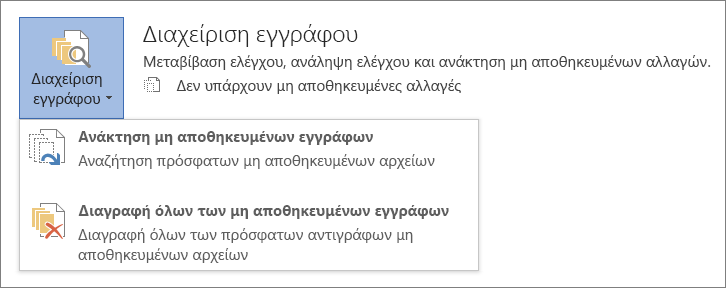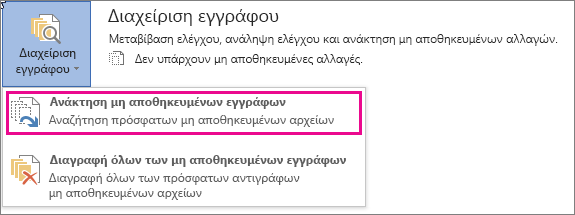Εάν η επιλογή Αυτόματη Ανάκτηση είναι ενεργοποιημένη, μπορείτε να αποθηκεύετε αυτόματα εκδόσεις του αρχείου σας ενώ εργάζεστε σε αυτό. Η αποκατάσταση κάποιου στοιχείου εξαρτάται από το χρόνο αποθήκευσής του.
Εάν έχετε αποθηκεύσει το αρχείο
-
Ανοίξτε το αρχείο στο οποίο εργαζόσασταν.
-
Επιλέξτε Αρχείο > Πληροφορίες.
-
Στην περιοχή Διαχείριση εγγράφων, επιλέξτε το αρχείο με την ετικέτα (όταν κλείνω χωρίς αποθήκευση).
-
Στη γραμμή στο επάνω μέρος του αρχείου, επιλέξτε Επαναφορά για να αντικαταστήσετε τις εκδόσεις που είχαν αποθηκευτεί προηγουμένως.
Συμβουλή: Μπορείτε επίσης να συγκρίνετε εκδόσεις επιλέγοντας Σύγκριση αντί για Επαναφορά.
Εάν δεν έχετε αποθηκεύσει το αρχείο
-
Μεταβείτε στις Πληροφορίες> Αρχείο > Διαχείριση εγγράφου > Ανάκτηση μη αποθηκευμένων εγγράφων.
-
Επιλέξτε το αρχείο και, στη συνέχεια, επιλέξτε Άνοιγμα.
-
Στη γραμμή στο επάνω μέρος του αρχείου, επιλέξτε Αποθήκευση ως για να αποθηκεύσετε το αρχείο.
Δείτε επίσης
Προβολή παλιότερων εκδόσεων αρχείων του Office
Προβολή του ιστορικού εκδόσεων ενός στοιχείου ή αρχείου σε μια λίστα ή βιβλιοθήκη του SharePoint
Πώς λειτουργεί η διαχείριση εκδόσεων σε μια λίστα ή βιβλιοθήκη του SharePoint